Ottieni una scansione gratuita e controlla se il tuo computer è infetto.
RIMUOVILO SUBITOPer utilizzare tutte le funzionalità, è necessario acquistare una licenza per Combo Cleaner. Hai a disposizione 7 giorni di prova gratuita. Combo Cleaner è di proprietà ed è gestito da RCS LT, società madre di PCRisk.
Cos'è CaddyWiper?
Scoperto il 14 marzo 2022 - CaddyWiper è un software dannoso progettato per cancellare i dati archiviati sui dispositivi infetti. Gli attacchi di motivazione geopolitica osservati hanno preso di mira specifiche organizzazioni ucraine; queste infezioni rappresentano evidentemente un elemento cibernetico della guerra in Ucraina.
Le infezioni da malware di tipo wiper vengono create per rendere inutilizzabili le macchine, eliminando così informazioni vitali e potenzialmente interrompendo i servizi essenziali. Questi attacchi atroci possono avere conseguenze particolarmente devastanti.
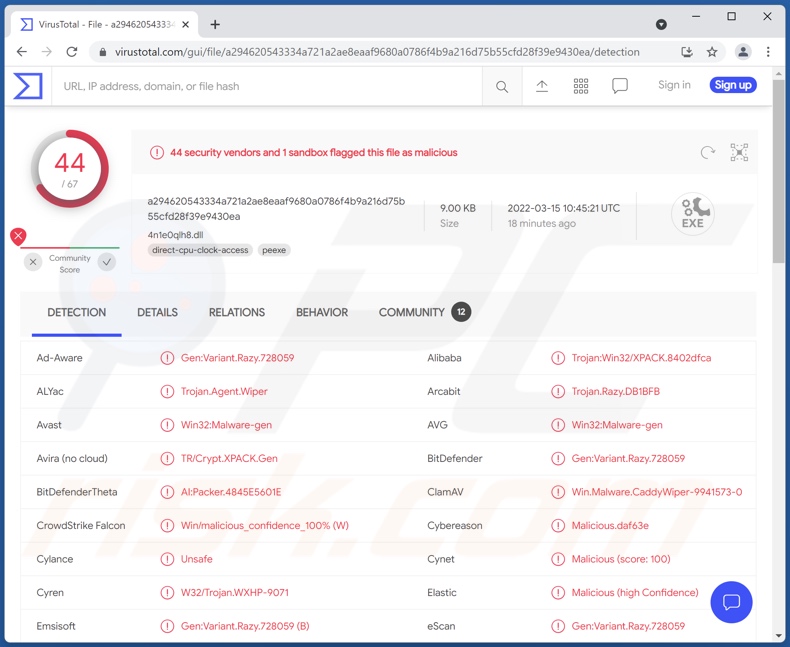
Panoramica del malware CaddyWiper
Una volta che un campione di CaddyWiper è stato lanciato sulla nostra macchina di prova, il malware lo ha bloccato in pochi secondi. Il sistema non può più essere avviato; infatti, non è stato possibile rilevare il sistema operativo come se non fosse installato in primo luogo.
Secondo l'analisi effettuata dalla ricerca ESET (i dettagli possono essere trovati in questo thread di Twitter), CaddyWiper elimina i dati utente e le informazioni sulla partizione dalle unità collegate.
Un'altra delle loro scoperte è che CaddyWiper evita di distruggere i controller di dominio. Ciò potrebbe significare che gli attacchi cercano di mantenere l'accesso alle reti riuscendo contemporaneamente a interrompere determinate operazioni. Gli analisti di ESET hanno anche trovato prove che i criminali informatici probabilmente avevano compromesso le reti prese di mira prima di implementare il malware wiper.
In sintesi, le infezioni da malware CaddyWiper comporteranno una perdita permanente di dati e i dispositivi interessati saranno resi inutilizzabili.
| Nome | CaddyWiper virus |
| Tipo di minaccia | Trojan, Data Wiper |
| Nomi rilevati | Avast (Win32:Malware-gen), Combo Cleaner (Gen:Variant.Razy.728059), ESET-NOD32 (Win32/KillDisk.NCX), Kaspersky (HEUR:Trojan.Win32.Generic), Microsoft (DoS:Win32/CaddyBlade) .A!dha), Elenco completo dei rilevamenti (VirusTotal) |
| Sintomi | Impossibile avviare il sistema, il sistema operativo non è stato rilevato. |
| Metodi distributivi | Allegati e-mail infetti, pubblicità online dannose, ingegneria sociale, "crack" del software. |
| Danni | Perdita permanente dei dati, dispositivo non funzionante. |
| Rimozione dei malware (Windows) |
Per eliminare possibili infezioni malware, scansiona il tuo computer con un software antivirus legittimo. I nostri ricercatori di sicurezza consigliano di utilizzare Combo Cleaner. Scarica Combo CleanerLo scanner gratuito controlla se il tuo computer è infetto. Per utilizzare tutte le funzionalità, è necessario acquistare una licenza per Combo Cleaner. Hai a disposizione 7 giorni di prova gratuita. Combo Cleaner è di proprietà ed è gestito da RCS LT, società madre di PCRisk. |
Esempi di malware utilizzati nella guerra informatica contro l'Ucraina
CaddyWiper non è il primo malware utilizzato nella guerra cibernetica contro l'Ucraina. Abbiamo anche scritto di HermeticWiper, WhisperGate, e Vote2024 - che sono stati utilizzati in questi attacchi motivati geopoliticamente.
I programmi dannosi possono avere un'ampia gamma di funzionalità atroci, che possono essere in varie combinazioni (ad es., trojan, ransomware, minatori di criptovaluta, ecc.).
Sebbene la maggior parte delle infezioni da malware venga utilizzata per generare entrate, questo non è l'unico uso di questo software. Gli attacchi malware possono essere motivati da ragioni geopolitiche/politiche o da vendette personali. Questi programmi possono essere utilizzati per interrompere i processi di vari siti Web, servizi, società, organizzazioni, autorità e altre entità. I criminali informatici possono anche utilizzare malware per divertirsi.
Indipendentemente dal modo in cui opera il software dannoso, le sue infezioni mettono in pericolo la sicurezza del dispositivo e dell'utente. Pertanto, tutte le minacce devono essere eliminate immediatamente dopo il rilevamento.
In che modo CaddyWiper si è infiltrato nel mio computer?
Il malware è principalmente diffuso utilizzando tecniche di phishing e tecniche di ingegneria sociale. I metodi di distribuzione più comuni includono: e-mail e messaggi di spam (allegati/collegamenti dannosi), download drive-by (invisibili e ingannevoli), truffe online, siti Web di download gratuiti e di terze parti, reti di condivisione peer-to-peer, attivazione di programmi illegali strumenti ("crepe") e falsi aggiornamenti.
Per elaborarne alcuni, il malware è in genere mascherato o in bundle con software/media ordinari. I file infetti possono essere in vari formati, ad esempio archivi (ZIP, RAR, ecc.), eseguibili (.exe, .run, ecc.), PDF e documenti di Microsoft Office, JavaScript e così via. La catena di infezione viene attivata quando un file virulento viene eseguito, eseguito o aperto in altro modo.
Come evitare l'installazione di malware?
Ti consigliamo di scaricare solo da fonti ufficiali e affidabili. Inoltre, i programmi devono essere attivati e aggiornati con strumenti/funzioni forniti da sviluppatori legittimi, in quanto quelli ottenuti da terze parti possono causare infezioni da malware.
Sconsigliamo di aprire gli allegati e i collegamenti trovati in email e messaggi sospetti/irrilevanti, poiché possono contenere malware.
È fondamentale avere un antivirus affidabile installato e aggiornato. I programmi di sicurezza devono essere utilizzati per eseguire scansioni regolari del sistema e per rimuovere minacce e problemi. Se ritieni che il tuo computer sia già infetto, ti consigliamo di eseguire una scansione con Combo Cleaner Antivirus per Windows per eliminare automaticamente il malware infiltrato.
Rimozione automatica istantanea dei malware:
La rimozione manuale delle minacce potrebbe essere un processo lungo e complicato che richiede competenze informatiche avanzate. Combo Cleaner è uno strumento professionale per la rimozione automatica del malware consigliato per eliminare il malware. Scaricalo cliccando il pulsante qui sotto:
SCARICA Combo CleanerScaricando qualsiasi software elencato in questo sito, accetti le nostre Condizioni di Privacy e le Condizioni di utilizzo. Per utilizzare tutte le funzionalità, è necessario acquistare una licenza per Combo Cleaner. Hai a disposizione 7 giorni di prova gratuita. Combo Cleaner è di proprietà ed è gestito da RCS LT, società madre di PCRisk.
Menu:
- Cos'è CaddyWiper?
- STEP 1. Rimozione manuale del malware CaddyWiper.
- STEP 2. Controlla se il tuo computer è pulito.
Come rimuovere un malware manualmente?
La rimozione manuale del malware è un compito complicato, in genere è meglio lasciare che i programmi antivirus o antimalware lo facciano automaticamente. Per rimuovere questo malware, ti consigliamo di utilizzare Combo Cleaner Antivirus per Windows.
Se desideri rimuovere manualmente il malware, il primo passo è identificare il nome del malware che si sta tentando di rimuovere. Ecco un esempio di un programma sospetto in esecuzione sul computer dell'utente:

Se hai controllato l'elenco dei programmi in esecuzione sul tuo computer, ad esempio utilizzando task manager e identificato un programma che sembra sospetto, devi continuare con questi passaggi:
 Download un programma chiamato Autoruns. Questo programma mostra le applicazioni che si avviano in automatico, i percorsi del Registro di sistema e del file system:
Download un programma chiamato Autoruns. Questo programma mostra le applicazioni che si avviano in automatico, i percorsi del Registro di sistema e del file system:

 Riavvia il tuo computer in modalità provvisoria:
Riavvia il tuo computer in modalità provvisoria:
Windows XP e Windows 7: Avvia il tuo computer in modalità provvisoria. Fare clic su Start, fare clic su Arresta, fare clic su Riavvia, fare clic su OK. Durante la procedura di avvio del computer, premere più volte il tasto F8 sulla tastiera finché non viene visualizzato il menu Opzione avanzata di Windows, quindi selezionare Modalità provvisoria con rete dall'elenco.

Video che mostra come avviare Windows 7 in "Modalità provvisoria con rete":
Windows 8:
Avvia Windows 8 è in modalità provvisoria con rete: vai alla schermata iniziale di Windows 8, digita Avanzate, nei risultati della ricerca seleziona Impostazioni. Fare clic su Opzioni di avvio avanzate, nella finestra "Impostazioni generali del PC" aperta, selezionare Avvio avanzato.
Fare clic sul pulsante "Riavvia ora". Il computer si riavvierà ora nel "menu Opzioni di avvio avanzate". Fare clic sul pulsante "Risoluzione dei problemi", quindi fare clic sul pulsante "Opzioni avanzate". Nella schermata delle opzioni avanzate, fai clic su "Impostazioni di avvio".
Fare clic sul pulsante "Riavvia". Il tuo PC si riavvierà nella schermata Impostazioni di avvio. Premi F5 per avviare in modalità provvisoria con rete.

Video che mostra come avviare Windows 8 in "modalità provvisoria con rete":
Windows 10: Fare clic sul logo di Windows e selezionare l'icona di alimentazione. Nel menu aperto cliccare "Riavvia il sistema" tenendo premuto il tasto "Shift" sulla tastiera. Nella finestra "scegliere un'opzione", fare clic sul "Risoluzione dei problemi", successivamente selezionare "Opzioni avanzate".
Nel menu delle opzioni avanzate selezionare "Impostazioni di avvio" e fare clic sul pulsante "Riavvia". Nella finestra successiva è necessario fare clic sul pulsante "F5" sulla tastiera. Ciò riavvia il sistema operativo in modalità provvisoria con rete.

ideo che mostra come avviare Windows 10 in "Modalità provvisoria con rete":
 Estrai l'archivio scaricato ed esegui il file Autoruns.exe.
Estrai l'archivio scaricato ed esegui il file Autoruns.exe.

 Nell'applicazione Autoruns fai clic su "Opzioni" nella parte superiore e deseleziona le opzioni "Nascondi posizioni vuote" e "Nascondi voci di Windows". Dopo questa procedura, fare clic sull'icona "Aggiorna".
Nell'applicazione Autoruns fai clic su "Opzioni" nella parte superiore e deseleziona le opzioni "Nascondi posizioni vuote" e "Nascondi voci di Windows". Dopo questa procedura, fare clic sull'icona "Aggiorna".

 Controlla l'elenco fornito dall'applicazione Autoruns e individuare il file malware che si desidera eliminare.
Controlla l'elenco fornito dall'applicazione Autoruns e individuare il file malware che si desidera eliminare.
Dovresti scrivere per intero percorso e nome. Nota che alcuni malware nascondono i loro nomi di processo sotto nomi di processo legittimi di Windows. In questa fase è molto importante evitare di rimuovere i file di sistema.
Dopo aver individuato il programma sospetto che si desidera rimuovere, fare clic con il tasto destro del mouse sul suo nome e scegliere "Elimina"

Dopo aver rimosso il malware tramite l'applicazione Autoruns (questo garantisce che il malware non verrà eseguito automaticamente all'avvio successivo del sistema), dovresti cercare ogni file appartenente al malware sul tuo computer. Assicurati di abilitare i file e le cartelle nascoste prima di procedere. Se trovi dei file del malware assicurati di rimuoverli.

Riavvia il computer in modalità normale. Seguendo questi passaggi dovresti essere in grado di rimuovere eventuali malware dal tuo computer. Nota che la rimozione manuale delle minacce richiede competenze informatiche avanzate, si consiglia di lasciare la rimozione del malware a programmi antivirus e antimalware.
Questi passaggi potrebbero non funzionare con infezioni malware avanzate. Come sempre è meglio evitare di essere infettati che cercare di rimuovere il malware in seguito. Per proteggere il computer, assicurati di installare gli aggiornamenti del sistema operativo più recenti e utilizzare un software antivirus.
Per essere sicuro che il tuo computer sia privo di infezioni da malware, ti consigliamo di scannerizzarlo con Combo Cleaner Antivirus per Windows.
Domande Frequenti (FAQ)
Quali sono i maggiori problemi che il malware CaddyWiper può causare?
Quali pericoli rappresenta un'infezione dipende dalle capacità del malware e dagli obiettivi dei criminali informatici. CaddyWiper è progettato per eliminare i dati e lasciare inutilizzabile il dispositivo compromesso. Pertanto, le infezioni da CaddyWiper rendono inutilizzabile la macchina interessata e causano la perdita permanente dei dati.
Qual è lo scopo del malware CaddyWiper?
Gli attacchi CaddyWiper osservati erano motivati geopoliticamente e miravano alle organizzazioni ucraine. I programmi dannosi di questo tipo sono incredibilmente distruttivi; le loro infezioni possono comportare la cancellazione di dati critici, impedendo così operazioni e servizi essenziali.
In che modo il malware CaddyWiper si è infiltrato nel mio computer?
Il malware viene distribuito principalmente tramite download drive-by, truffe online, posta spam, canali di download dubbi (ad es. siti non ufficiali e freeware, reti di condivisione peer-to-peer e altri downloader di terze parti), attivazione illegale di programmi ("cracking" ) strumenti e falsi programmi di aggiornamento. Alcuni programmi dannosi possono anche diffondersi automaticamente tramite reti locali e dispositivi di archiviazione rimovibili (ad es. unità flash USB, dischi rigidi esterni, ecc.).
Combo Cleaner mi proteggerà dai malware?
Sì, Combo Cleaner può scansionare i sistemi, rilevare ed eliminare quasi tutte le infezioni da malware conosciute. Va sottolineato che l'esecuzione di una scansione completa del sistema è fondamentale, poiché il software dannoso sofisticato in genere si nasconde in profondità nel sistema.
Condividi:

Tomas Meskauskas
Esperto ricercatore nel campo della sicurezza, analista professionista di malware
Sono appassionato di sicurezza e tecnologia dei computer. Ho un'esperienza di oltre 10 anni di lavoro in varie aziende legate alla risoluzione di problemi tecnici del computer e alla sicurezza di Internet. Dal 2010 lavoro come autore ed editore per PCrisk. Seguimi su Twitter e LinkedIn per rimanere informato sulle ultime minacce alla sicurezza online.
Il portale di sicurezza PCrisk è offerto dalla società RCS LT.
I ricercatori nel campo della sicurezza hanno unito le forze per aiutare gli utenti di computer a conoscere le ultime minacce alla sicurezza online. Maggiori informazioni sull'azienda RCS LT.
Le nostre guide per la rimozione di malware sono gratuite. Tuttavia, se vuoi sostenerci, puoi inviarci una donazione.
DonazioneIl portale di sicurezza PCrisk è offerto dalla società RCS LT.
I ricercatori nel campo della sicurezza hanno unito le forze per aiutare gli utenti di computer a conoscere le ultime minacce alla sicurezza online. Maggiori informazioni sull'azienda RCS LT.
Le nostre guide per la rimozione di malware sono gratuite. Tuttavia, se vuoi sostenerci, puoi inviarci una donazione.
Donazione
▼ Mostra Discussione